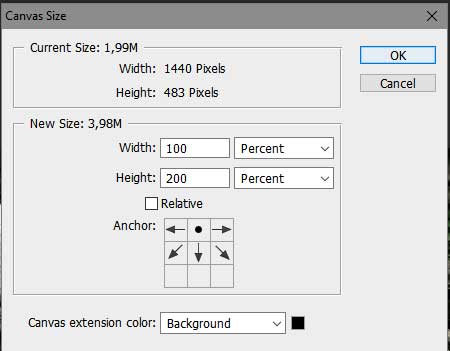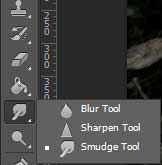Adobe Photoshop yazılımı ile bir resmin sudaki görüntüsünü yapay olarak kendiniz yapabilirsiniz. Bu videolu eğitimde Photoshop ile bir resimde suya yansıma işleminin nasıl olacağını anlattık, sırası ile işlemleri uygulayın.
Öncelikle yansıma efekti uygulayacağınız fotoğrafı Photoshop ile açın.
Layer bölümünden resme sağ tık yapıp açılan menüden Duplicate Layer seçeneğini seçin.
Image – Canvas Size yolunu izleyin açılan pencereden Pixels bölümünü Percent olarak değiştirin yine aynı pencerede yükseklik ayarı olan Height bölümünü 200 olarak değiştirin ve yukarı ok simgesine tıklayın.
Ekranın yüksekliği iki katına çıkacaktır. CTRL + T kısayolu ile resmi seçip aşağıya doğru çekin ve aynada yansıma görünümü elde edin.
Filter – Blur – Motion Blur yolunu izleyin ve açılan pencereden Angle ve Distance bölümleriyle oynayarak dalgalanma efekti verin.
Smudge Tool aracı ile düzenleme yapıp işlemi tamamlayın.